こんにちはIssaです。
今回は、NFTを作る方法を画像付きで解説していきます。
こんな方におすすめ
- NFTの作り方を知りたい
- NFTを作る際に必要なものを知りたい
- 初心者なのでNFTを一から知りたい
「NFT」とは何?という方はこちらの記事を見てね!
-

-
【いまさら聞けない】NFTとは?|NFTの概念から将来の活用例を解説
続きを見る
NFTを作るにはNFTマーケットプレイスで作成する必要があります。
今回は、世界最大級のNFTマーケットプレイス「OpenSea」でNFTを作っていきます。
「OpenSea」とは何という方はこちらの記事を見てね!
-

-
OpenSeaって何?|OpenSeaでNFTを買う方法【超簡単】
続きを見る
NFTの作り方は大きく2ステップです。
NFTの作り方
- マイコレクションの作成
- NFTにしたい作品のアップ
用意するもの
NFTを作る際に用意するものが2つあります。
用意するもの
- 仮想通貨取引所(コインチェック)の口座
- MetaMask(メタマスク)のアカウント
仮想通貨取引所(コインチェック)の口座
NFTを作る際には、少量のガス代(手数料)が必要です。
そのガス代(手数料)は一般的に「ETH(イーサリアム)」で支払うことになります。
そしてこのETH(イーサリアム)を買うには、仮想通貨取引所の口座が必要です。
今回は、仮想通貨取引所でも国内大手の取引所 Coincheck(コインチェック)の口座を用意しましょう。
まだ、コインチェックの口座を持っていない方はこちらから。
-
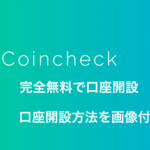
-
【完全無料】Coincheck(コインチェック)の口座解説方法(画像つきで解説)
続きを見る
MetaMask(メタマスク)のアカウント
また、MetaMask(メタマスク)のウォレットアカウントも必要になってきますので作り方が分からない方は、この記事を参考にアカウント作成してください。
-

-
【超初心者向け】MetaMask(メタマスク)をわかりやすく解説
続きを見る
コインチェックの口座開設とMetaMaskのアカウントが作れたらMetaMaskにイーサリアムを送金しよう!
-

-
【初心者向け】Coincheck(コインチェック)からMetaMask(メタマスク)へイーサリアムを送金する方法
続きを見る
⒈マイコレクションの作成
「OpenSea」にアクセスをし、右上の「アカウント」アイコンから「マイコレクション」をクリックします。
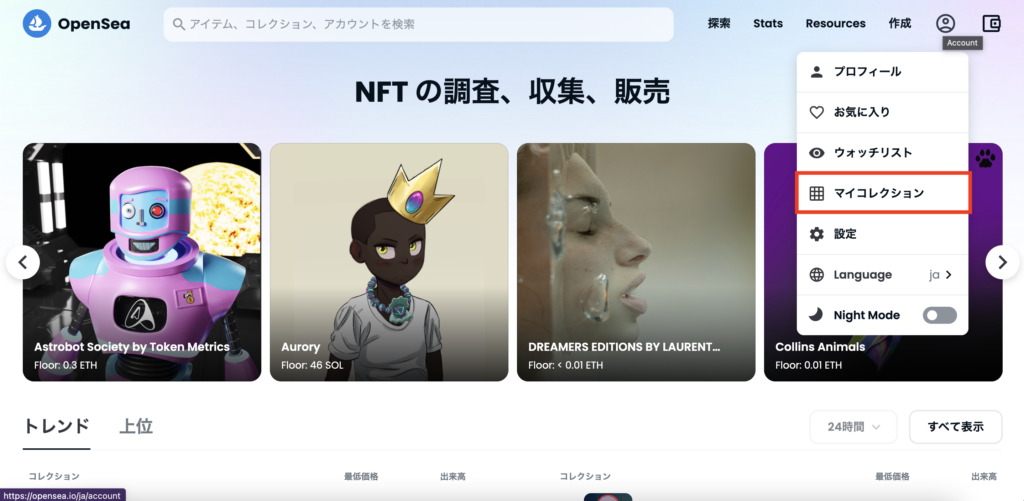
OpenSeaとウォレット(MetaMask)を接続させるため「MetaMask」をクリックします。
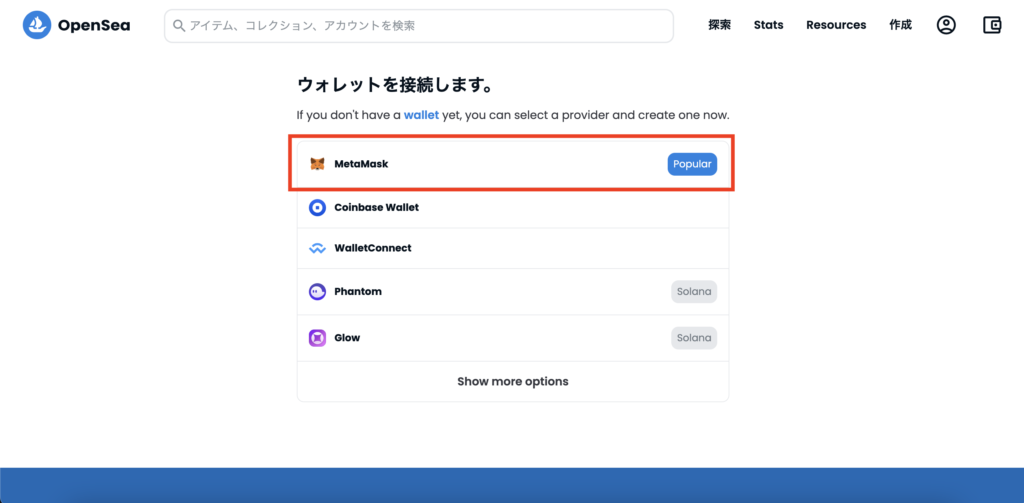
MetaMaskのパスワードを入力し「ロック解除」をクリックします。
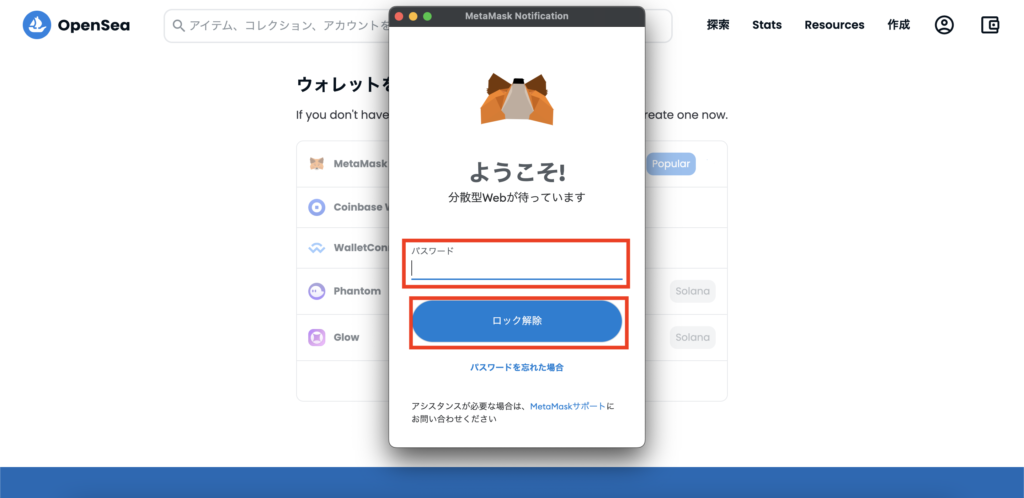
「Create a collection」をクリックします。
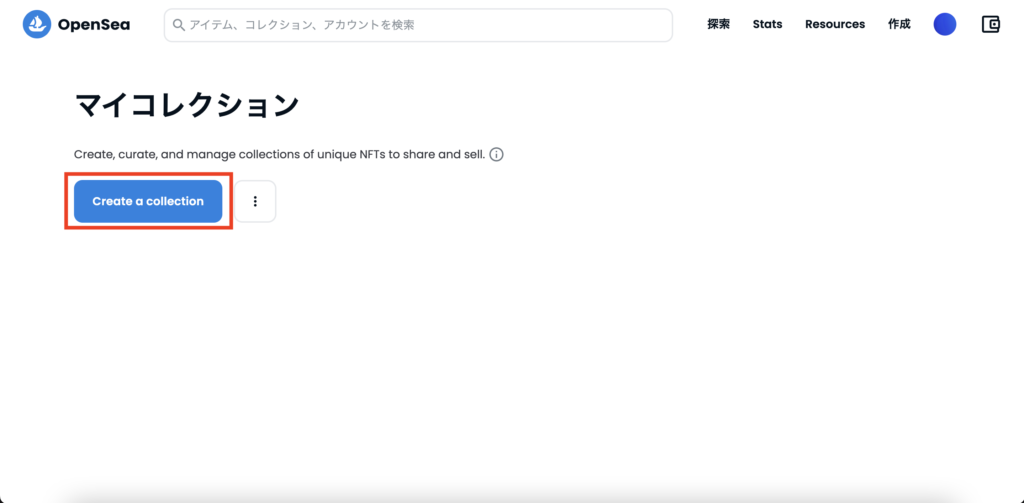
「マイコレクション」を作るために「署名」をします。
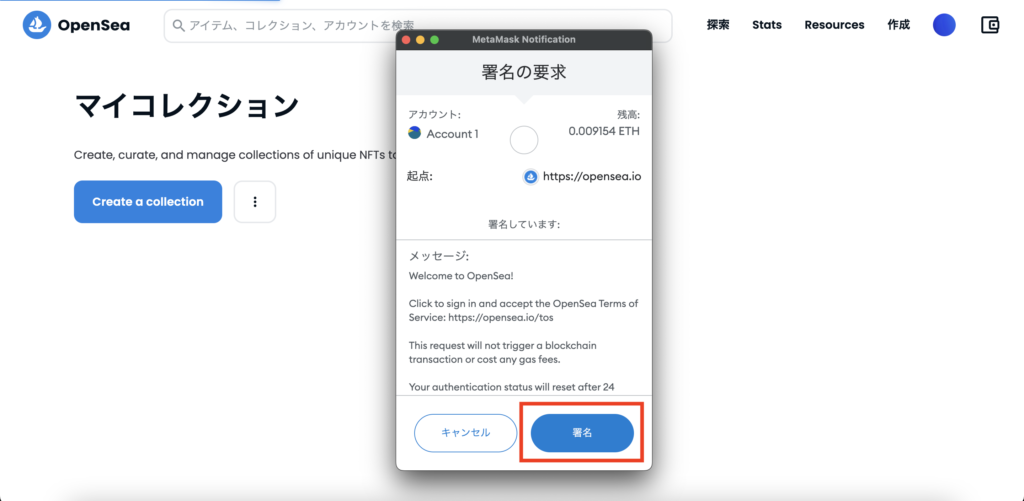
マイコレクションを作っていきます。
まずは、トップ画像、コレクショ名などを入力していきましょう。
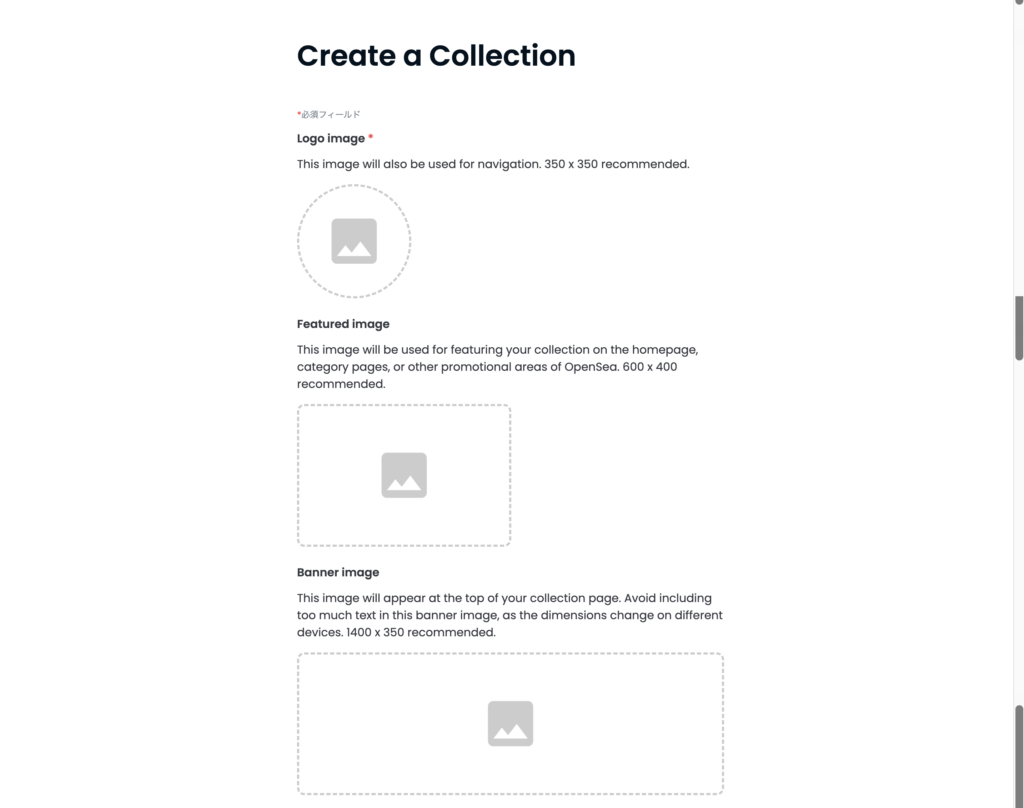
- Logo image ⇨ コレクションのアイコン
- Featured image ⇨ コレクションのアイキャッチ
- Banner image ⇨ コレクショントップページの背景画像
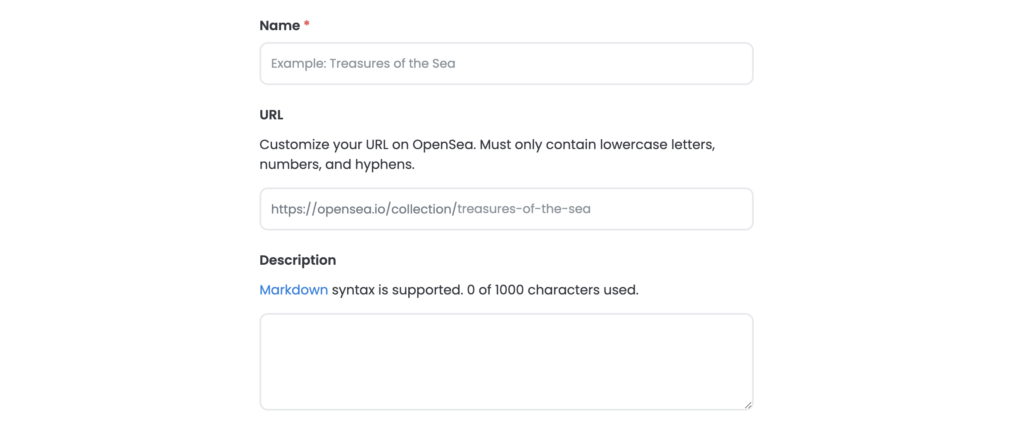
- Name ⇨ コレクション名
- URL ⇨ コレクションのホームページなどがあればURLを添付
- Description ⇨ コレクションの説明文
次にコレクションのカテゴリーを選択します。
カテゴリーは6種類ありますので、自分の作りたいNFTに該当するカテゴリーを選択してください。
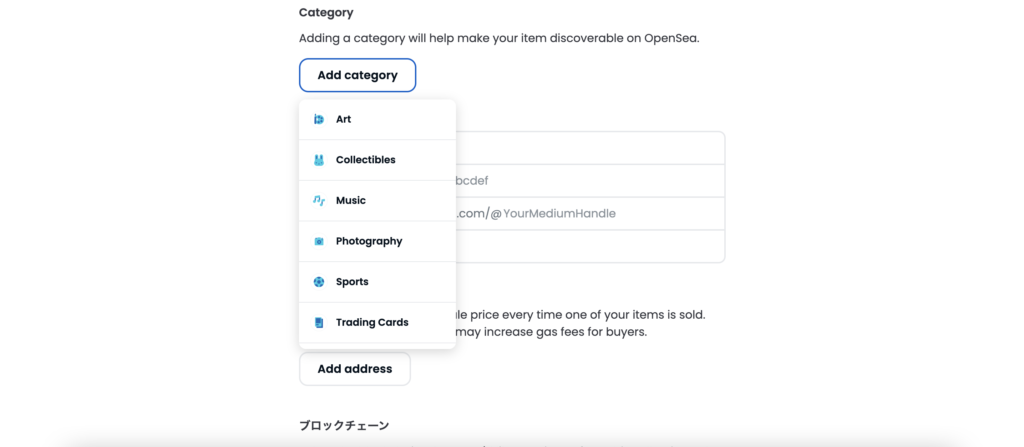
自分がアピールできる媒体やコレクションのコミニティがあればこちらに「URL」を貼りましょう。
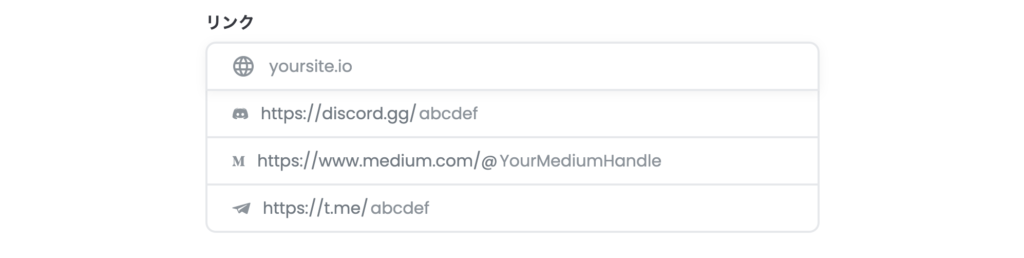
クリエイター情報を入力します。
MetaMaskのウォレットアドレスをコピーし貼り付けをします。
誤登録防止のためウォレットアドレスは手入力ではなくコピー機能を使いましょう。
「%」の欄にはあなたが作ったNFTが第三者に転売されたとき発生するロイヤリティの割合を入力できます。
10%前後に設定するクリエイターが多いです。
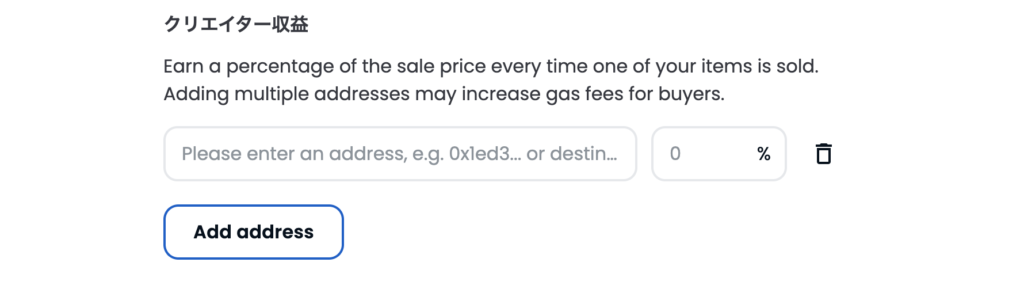
ブロックチェーンの種類を選択します。
特にこだわりがなければ「Ethereum(イーサリアム)」を選択しましょう。
ブロックチェーンの種類によってガス代(手数料)を抑えられたりするよ!
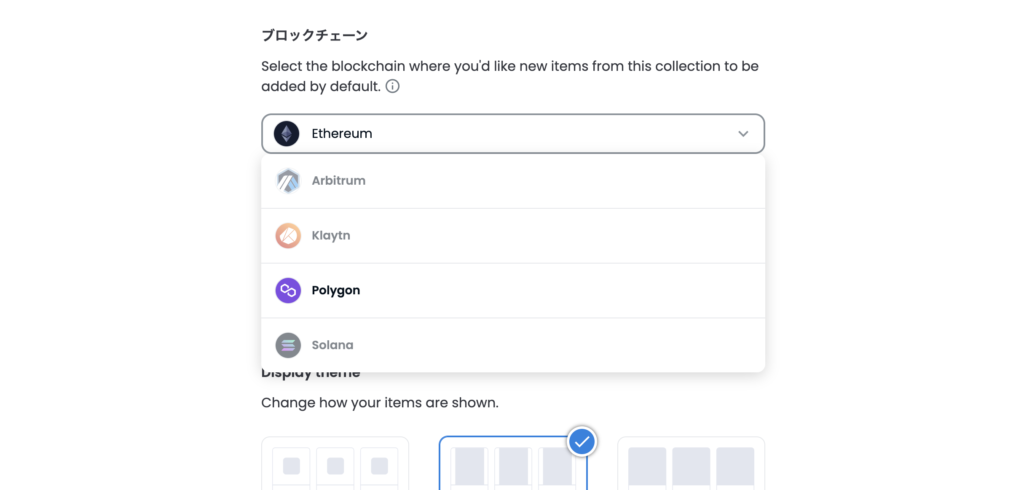
次はどの通貨で売買するかを選択します。
これも特にこだわりがなければ「黒色イーサリアム」と「赤色イーサリアム」の2種類で大丈夫です。
このほかの通貨を使いたい場合は「Add token」をクリックしその中から選択しましょう。
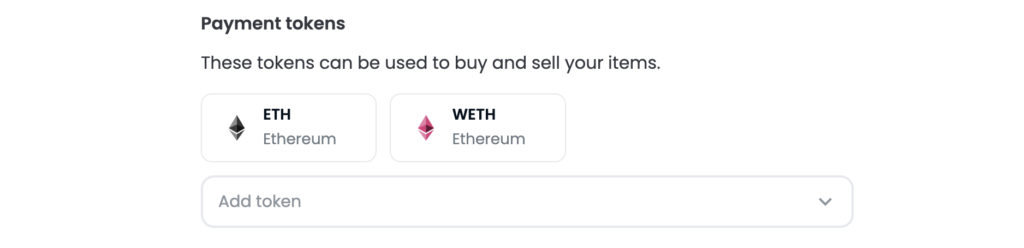
最後は作品の表示方法を選択します。
基本はデフォルトの「Contained」で大丈夫です。
ここまで完了したら「Create」をクリックします。
これで「マイコレクション」の完成だよ!次は自分の作品をNFTにしていこう!
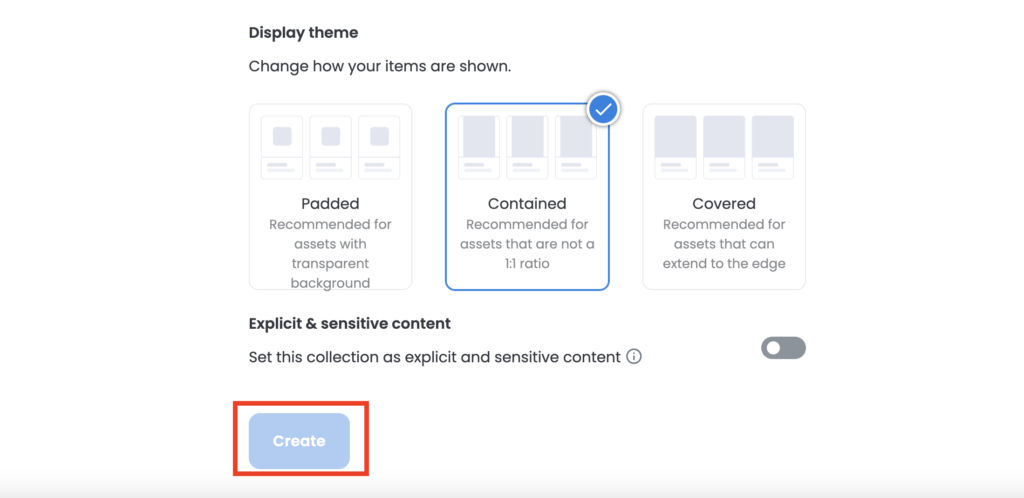
⒉NFTにしたい作品のアップ
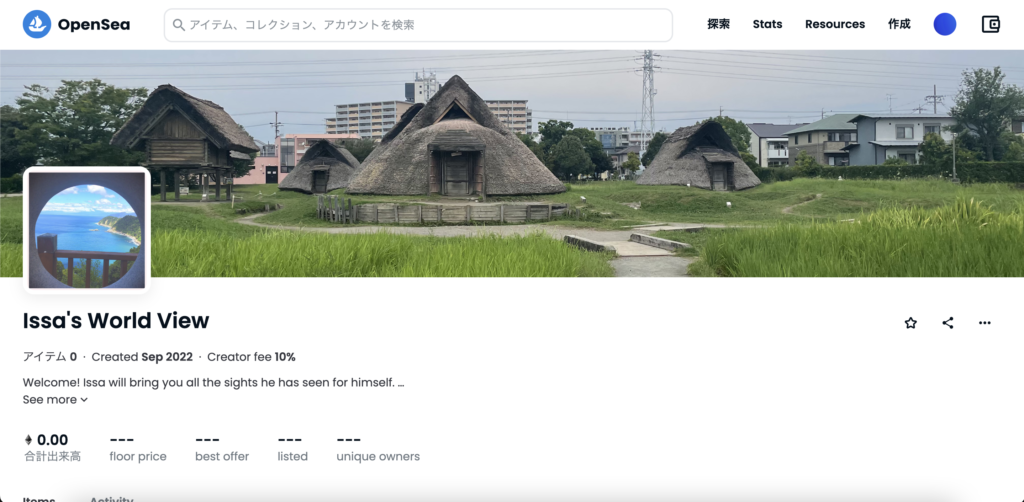
これは今回僕が作ったマイコレクションだよ!今回は僕と一緒に作品をNFT化していこう!
今回僕がNFTにする作品のコンセプトは「景色」です。
作品の情報をそれぞれ入力していきましょう。

- Image, Video, Audio, or 3D Model ⇨ 自分が作った作品を添付
- 名前 ⇨ 作品名
- External link ⇨ 作品について外部リンクがある場合URLを添付
- 説明 ⇨ 作品の説明文
どのコレクションにアップするかを選択できるので、先ほど「マイコレクション」で作ったコレクションを選択します。
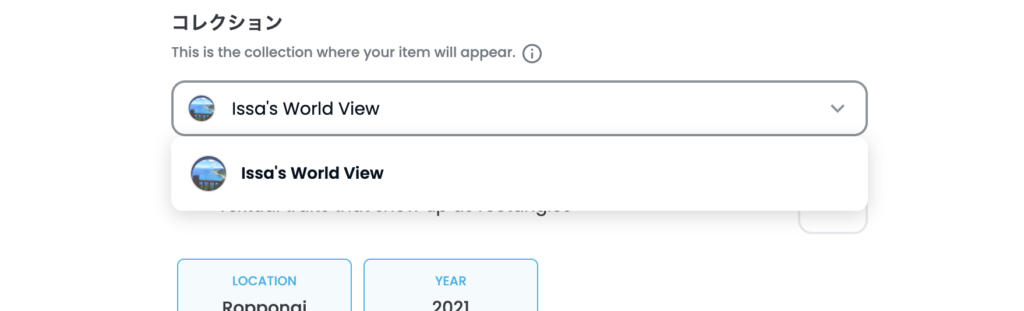
作品の詳しい情報を選択できます。
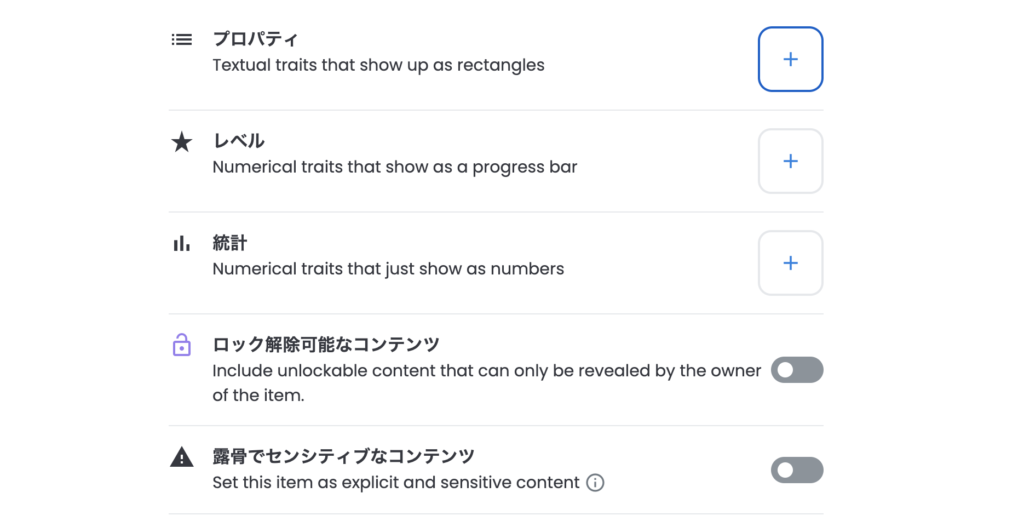
- プロパティ ⇨ 作品のフィルター分けが可能。似たような作品を多数コレクションする場合に有効
- レベル ⇨ 作品の能力を設定することが可能。ゲームのキャラクター、アイテムを作品にする場合に有効
- 統計 ⇨ プロパティ同様で数値でのフィルター分けが可能
- ロック解除可能なコンテンツ ⇨ 作品の所有者のみが利用できるコンテンツ
- 露骨でセンシティブなコンテンツ ⇨ 過激な作品
次に販売枚数とブロックチェーンを選択します。
「Supply」は販売枚数です。
「ブロックチェーン」では作品の売買に使うブロックチェーンを選択します。
現在では「Ethereum(イーサリアム)」と「Polygon(ポリゴン)」のみが選択可能です。
ここまでできたら「Create」をクリックしましょう。
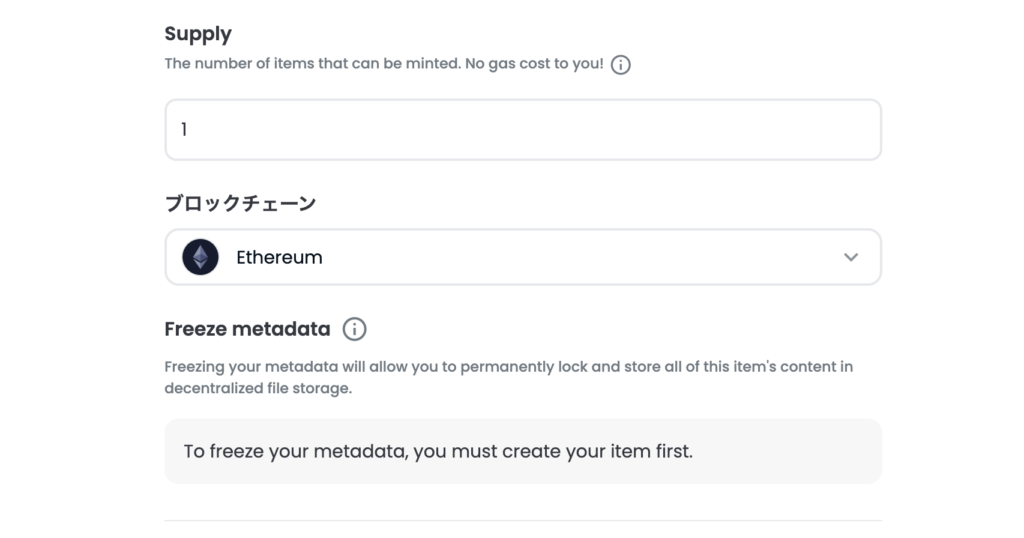
最後に「ロボットではない」ことを証明します。
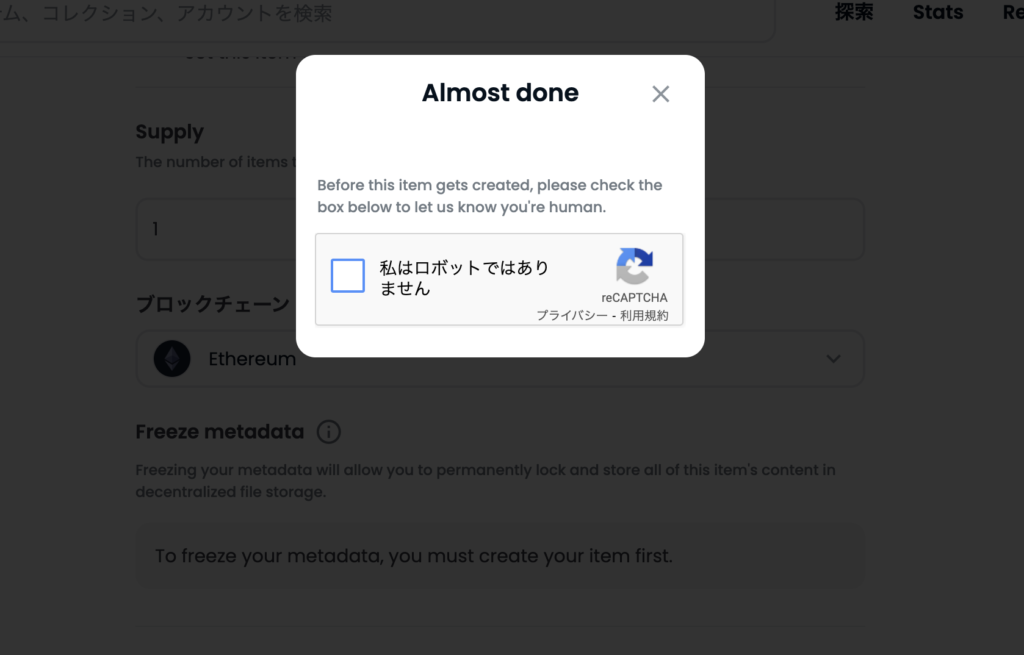
これであなたの作品がNFTになったよ!!おめでとう!今回僕がNFTにした作品はこれだよ!
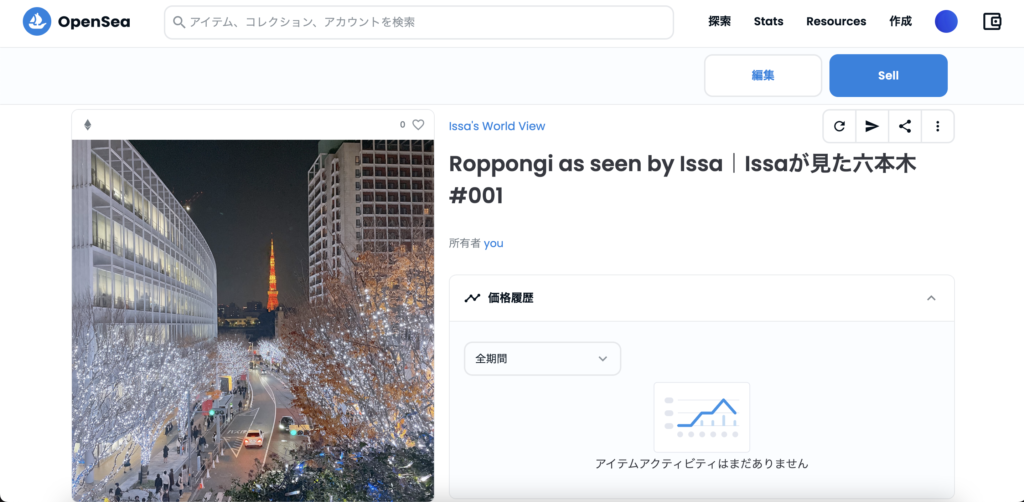
NFTは「自分で作ってみること」に意味があります。
自分でNFTを作ることは、NFTを理解する最短の近道だと思いますので、ぜひ自分でNFTを作ってみましょう!
